5 лучших альтернатив Skype для международных звонков

Спустя более 20 лет Skype официально закрывается: компания Microsoft объявила о закрытии этого уважаемого и многолетнего сервиса 5 мая 2025 года.
Как установить Viber , все знают. И, конечно же, все знают, чтобы иметь возможность установить Viber на компьютер, самое важное и основное - это то, что у вас уже есть смартфон, на котором уже установлена и активирована учетная запись Viber, а затем получить код подтверждения для него. этот установщик. В это время учетная запись Viber на вашем телефоне и компьютере автоматически синхронизируется.
Однако, если человек хочет использовать это бесплатное приложение для обмена сообщениями и не имеет смартфона, что делать? Чаще всего нам приходится брать чужой телефон, вставлять нашу симку и активировать ее. Но это будет очень много времени, а иногда и больше проблем.
Эта статья поможет вам лучше, быстрее, а также намного удобнее, чтобы иметь возможность устанавливать и использовать Viber на вашем компьютере без использования телефона, давайте продолжим!
Во-первых, нам нужен инструмент помощи - эмулятор Android. Viber будет установлен на компьютер через этот эмулятор, поэтому пользователи должны быть установлены. Популярным и лучшим на сегодняшний день является, вероятно, эмулятор BlueStacks. Однако, поскольку это программное обеспечение требует высокой конфигурации для компьютеров, вы можете обратиться к другим инструментам здесь .
В этой статье Download.com.vn выполнит инструкции по BlueStacks, поэтому вам необходимо обратить внимание на несколько связанных вопросов:
Базовая конфигурация компьютера для установки BlueStacks.
Исправлена ошибка 25000 при установке BlueStacks.
Сводка общих ошибок Bluestacks и наиболее эффективный способ их устранения
После подготовки этого этапа мы начнем делать:
Шаг 1: Запустите приложение BlueStacks , щелкните значок Play Store.
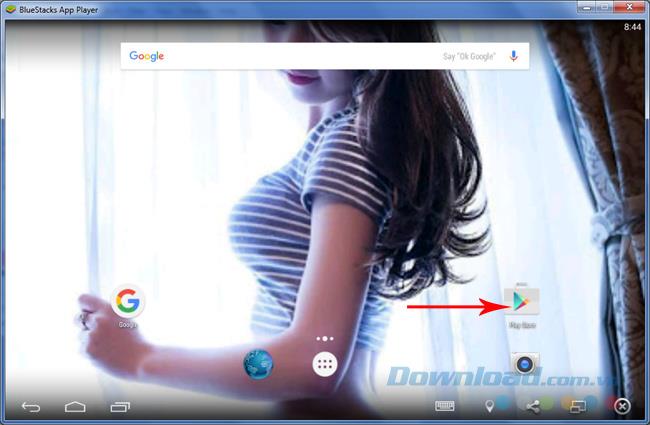
Шаг 2: Введите ключевое слово Viber в поле поиска и нажмите Enter, чтобы появиться. Вы можете видеть, что приложение Viber появляется с большим количеством сообщений OTT, другие бесплатные телефонные звонки сегодня очень горячие, такие как Zalo , Skype или Line .
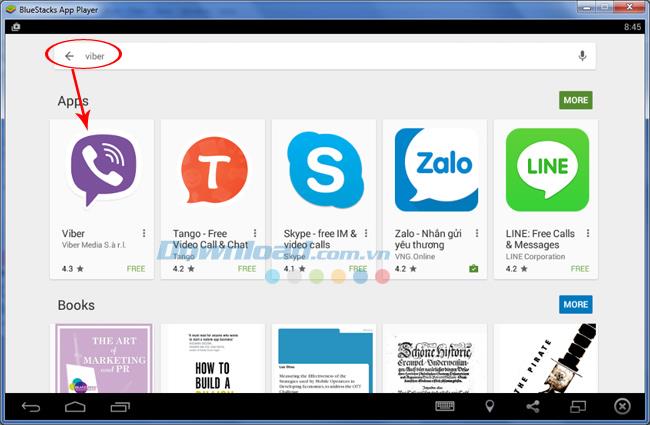
Шаг 3: Нажмите Установить / Принять в следующем интерфейсе, чтобы продолжить установку Viber на ваш компьютер.
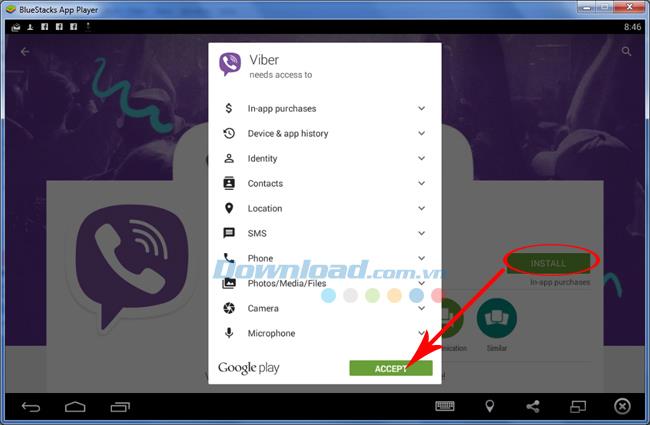
Шаг 4: Подождите немного до завершения процесса, затем нажмите « Открыть», чтобы запустить это приложение.
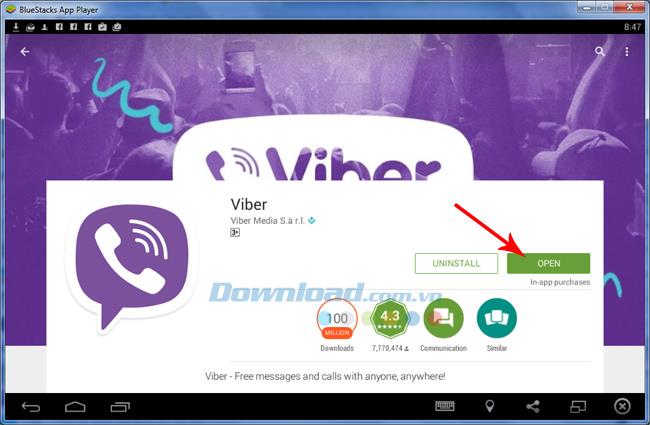
Шаг 5: Появится окно регистрации, нажмите « Продолжить».
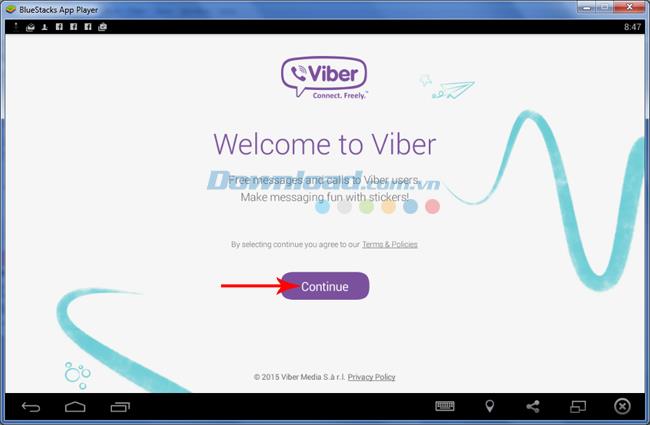
Шаг 6. Выберите код страны Вьетнам и введите номер телефона, который вы используете, в поле ниже, затем нажмите « Продолжить».
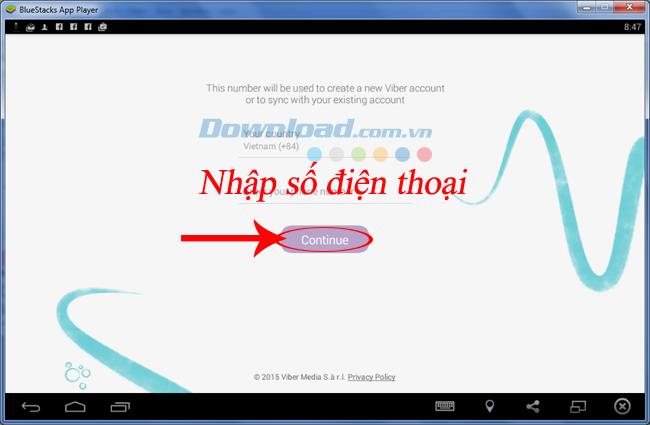
Шаг 7. Подтверждение отправляется на экран BlueStacks, выберите OK, чтобы продолжить.
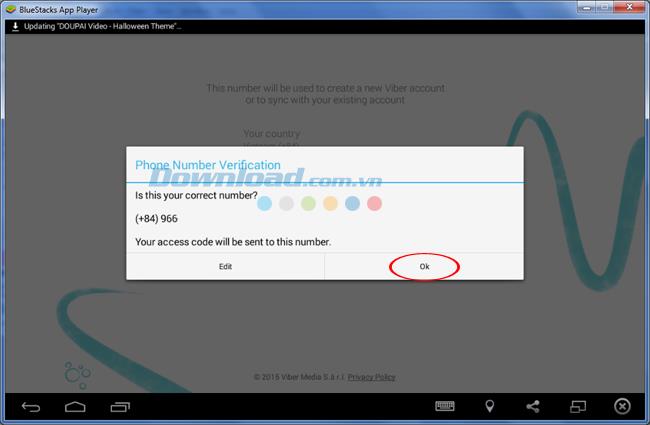
Шаг 8: Выберите OK, чтобы Viber отправил сообщение с кодом подтверждения на номер телефона, который вы зарегистрировали.
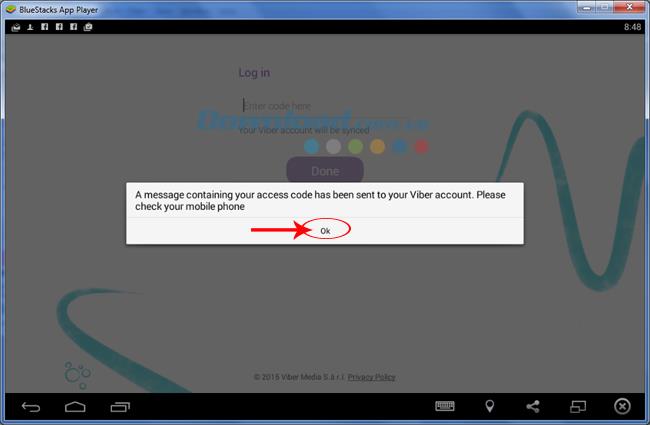
Предоставление кода может занять несколько минут. Обычно это будет сообщение, но также есть случаи, когда пользователи получат звонок с номера телефона, который отсутствует в телефонной книге, то есть номера из системы Viber, заберу трубку и введите код, который вам предоставляется. тогда Готово .
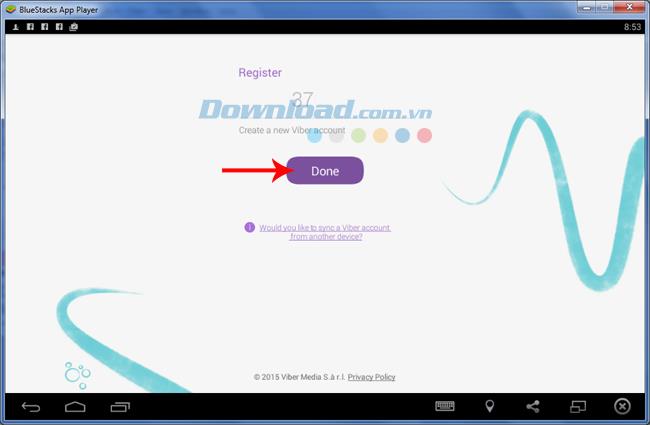
Шаг 9: Нажмите « Продолжить», чтобы использовать Viber.
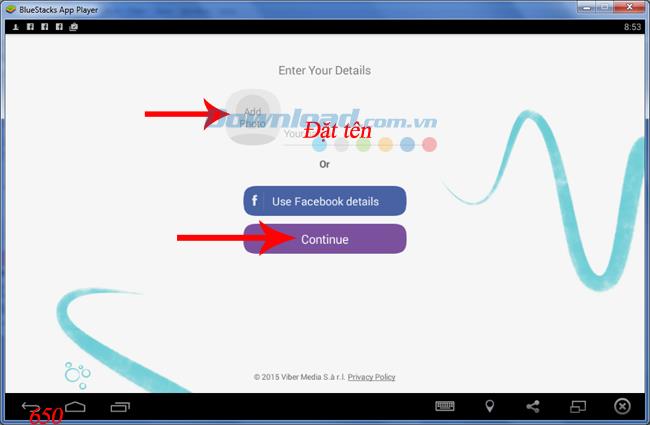
Кроме того, вы также можете назвать свою учетную запись Viber или выбрать аватар, чтобы другим было легче их распознать, щелкнув поле «Добавить фото».
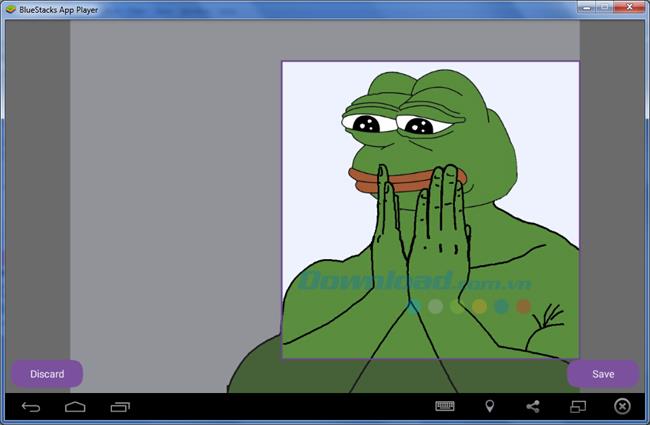
Выберите аватар и затем Сохранить, чтобы сохранить его
На данный момент установка Viber для компьютера завершена, вы можете видеть, что нам не нужен «телефон» для регистрации, очень удобно, верно?
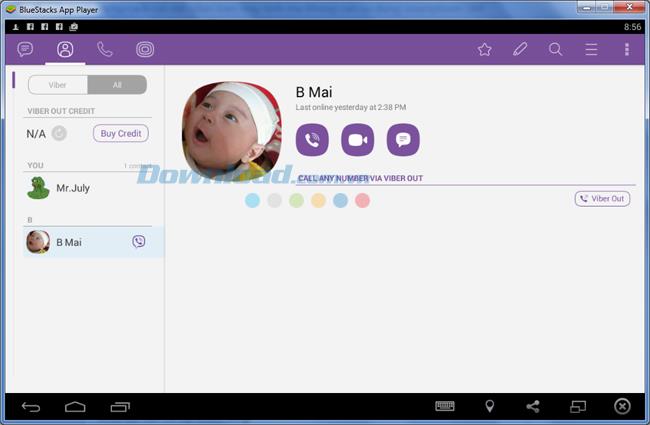
ВНИМАНИЕ:
В этой статье Download.com.vn использует эмулятор Android, который был зарегистрирован для учетной записи. Если вы используете BlueStacks впервые, появится окно с запросом вашей учетной записи. Войдите в свою учетную запись Google ( учетную запись Gmail ) или см. Инструкции по изменению учетной записи BlueStacks .
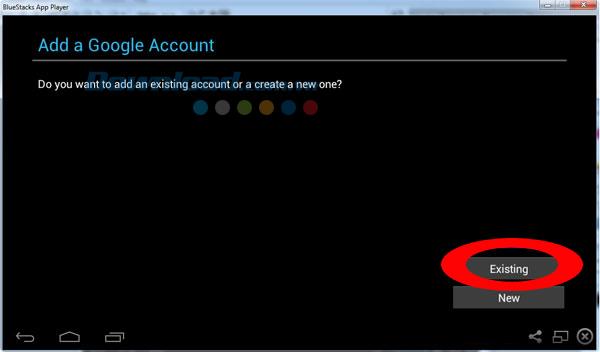
Поэтому Download.com.vn только что показал вам, как установить и использовать Viber на компьютерах без смартфона, это будет очень удобно, если у вас нет смартфона.
Желаю вам успешной реализации!
В этой статье вы узнаете, как включить Bluetooth в Windows 11 для подключения к беспроводным аксессуарам, выполнив всего несколько простых шагов.
Иногда внешний жёсткий диск просто не может быть найден, когда он так нужен. После нескольких случаев потери важных файлов некоторые люди нашли простой и надёжный способ резервного копирования данных, даже когда жёсткий диск недоступен.
Если ваш компьютер не соответствует аппаратным требованиям Microsoft, не сдавайтесь. Windows 11 можно установить на неподдерживаемые компьютеры.
Вы когда-нибудь загружали другую операционную систему параллельно с Windows? Двойная загрузка — отличный способ опробовать новые операционные системы, не жертвуя своей версией Windows. Вы можете выбирать между версиями операционной системы с помощью встроенного менеджера загрузки.
Мы можем заблокировать доступ в Интернет любому приложению или программе на компьютере, при этом другие программы смогут продолжать пользоваться сетью. В этой статье мы расскажем читателям, как отключить доступ в Интернет для программ и приложений в Windows.
Чистая загрузка — это метод устранения неполадок, используемый для запуска Windows с базовым, необходимым набором драйверов и программ автозагрузки.
Изменение языка интерфейса в Windows 11 может привести к тому, что некоторые программы будут отображать текст не на нужном вам языке. В этом случае следует включить поддержку Unicode UTF-8, чтобы Windows правильно отображал текст на нужном вам языке.
В 2022 году Internet Explorer был удалён с компьютеров Windows, а на смену ему пришёл Microsoft Edge. Хотя Edge гораздо лучше, Internet Explorer по-прежнему предустановлен в Windows 11 — и пользоваться им невероятно легко.
За прошедшие годы пользователи открыли для себя коллекцию бесплатных инструментов Windows, которые помогают диагностировать причину замедления работы системы.
До окончания поддержки Windows 10 осталось всего три месяца. В октябре 2025 года операционная система получит последнее обновление, которое завершит её 10-летний жизненный цикл.
На вашем компьютере возникла проблема: его нужно перезагрузить, но он не запускается? Вот как это исправить!
Перейдя в раздел «Дополнительные параметры запуска», вы можете сбросить настройки Windows 10, восстановить Windows 10, восстановить Windows 10 из ранее созданного файла образа, исправить ошибки запуска, открыть командную строку для выполнения различных действий, открыть параметры UEFI, изменить параметры запуска...
Со временем вы научитесь быстро распознавать тревожные сигналы VPN. Если ваш VPN-сервис проявляет хоть один из этих признаков, немедленно откажитесь от него, прежде чем устанавливать его.
Изменение DNS в Windows имеет множество преимуществ, таких как: доступ к некоторым заблокированным веб-сайтам, ускорение интернет-соединения и повышение стабильности сети. Ниже описано, как изменить DNS в Windows 10, Windows 7 и других версиях Windows. В заключительной части статьи WebTech360 немного расскажет о том, как изменение DNS помогает ускорить интернет.
Если вы не можете открыть, отредактировать или удалить файл в проводнике Windows, это значит, что файл все еще открыт в фоновом режиме или что-то не закрывается должным образом.














